Çevredeki en popüler BitTorrent istemcilerinden biri olan uTorrent, büyük dosyaları hızlı ve verimli bir şekilde paylaşmanıza ve indirmenize yardımcı olur. Bununla birlikte, birçok kullanıcı indirme sırasında uTorrent'in eşlere bağlanmaması veya indirme sorunları gibi sorunlar bildirmektedir.
uTorrent'in indirilmemesinin başlıca nedenleri nelerdir?
Çoğu torrent sitesi korsan içerik sağlar. Bu tür içeriklerin indirilmesini önermiyoruz. Yalnızca ülkenizde yasal olan içeriği indirmelisiniz.- Güvenlik Duvarı/Antivirüs
- Ölü Torrent (Tohum yok)
- ISP (İnternet Servis Sağlayıcı) engelleme
- Uyumsuz VPN veya proxy
- İnternet bağlantısı sorunları
Bu düzeltmeleri deneyin
Sebep ne olursa olsun, aşağıdaki düzeltmelerle düzeltebilirsiniz:
- Korsan Körfezi – Genel Olarak En İyisi
- YTS – Klasik Filmler için En İyisi
- ağ sorunu
- VPN
ÖNEMLİ: Önce gizliliğinizi koruyun!
İndirdiğiniz dosyalar telif hakkıyla korunmadığı sürece torrentleri indirmek tamamen yasaldır.
Telif hakkıyla korunan programları, filmleri ve müzikleri indirmek yasa dışıdır , ve önemli cezalar çekebilir. Tüm büyük stüdyolar, çalışmalarını yasa dışı olarak indiren bilgisayarların IP adreslerini aktif olarak takip eder. Daha sonra ilgili internet servis sağlayıcılarıyla (ISS'ler) iletişime geçerler ve bu IP adresini size geri izlemelerini sağlarlar. Birçok ülkede, ISP'ler yasal olarak stüdyolara kim olduğunuzu söylemekle yükümlüdür. Ve hatta bulundukları ülkelerde olumsuzluk yasal olarak zorunlu olduğundan, birçok ISS, sırf daha kolay olduğu için ayrıntılarınızı yine de paylaşacaktır.
banneradss-2
Telif hakkıyla korunan materyali indirmeyi planlıyorsanız, Kesinlikle bir VPN kullanmalısın ki takip edilip yargılanamasın. Bir VPN ('sanal özel sunucu' anlamına gelir), IP adresinizi meraklı gözlerden gizler. Favori VPN'imiz NordVPN . Hızlı ve ucuzdur ve en önemlisi IP adresinizi gizli tutacaktır.
Not: Bazı VPN hizmetleri ücretsizdir ancak hayattaki çoğu şeyde olduğu gibi ödediğinizin karşılığını alırsınız. Ücretsiz VPN'ler hiçbir zaman ücretli VPN'ler kadar iyi değildir; ya o kadar hızlı ya da güvenilir değiller ya da bilgilerinizi yetkililerle paylaşmak zorunda kalabilirler.
Düzeltme 1: uTorrent'e Güvenlik Duvarı Üzerinden İzin Ver
Öncelikle, Windows Güvenlik Duvarınızın veya anti-virüs uygulamanızın uTorrent'inizi engellemediğinden emin olmanız gerekir.
banneradss-1
1. Windows Güvenlik Duvarı
uTorrent kurulum sihirbazı, Windows Güvenlik Duvarı'nda uTorrent için otomatik olarak bir istisna ekleyecek olsa da, bazen bu, üçüncü taraf antivirüs ayarlarınız nedeniyle başarısız olur.
uTorrent'inizin Windows Güvenlik Duvarı üzerinden çalışmasına izin vermek için bunu nasıl yapacağınız aşağıda açıklanmıştır:
1) Tip güvenlik duvarı arama çubuğunda seçin ve Güvenlik duvarı ve ağ koruması .
2) Bir uygulamaya güvenlik duvarı üzerinden izin ver bağlantı.

3) Ayarları değiştir buton.
4) Yer bulmak için aşağı kaydırın uTorrent Hem Public hem de Domain'i işaretlemek ve ayarlarınızı kaydetmek için
Hızlı bir ipucu: Uygulama listede yoksa, Başka bir uygulamaya izin ver uTorrent uygulamanızı eklemek için düğmesine basın.2. Antivirüs uygulaması
Virüsten koruma uygulamanız mükemmel bir iş çıkarıyorsa, Windows Güvenlik Duvarınızın kontrolünü ele geçirebilir ve uTorrent'inizi engelleyebilir, böylece uTorrent'in indirme sorunlarına neden olabilir.
uTorrent'inizin engellemesini tam olarak nasıl kaldıracağınızı kontrol etmek için aşağıdaki resmi kılavuzu izleyin:
Düzeltme 2: İzleyiciyi güncelle
uTorrent'iniz takılı kaldıysa akranlara bağlanma , eski ekme makineleri veya izleyicilerin neden olduğu geçici eski bir indirme olabilir.
1) Sağ tıklayın ve seçin İzleyiciyi güncelle . Bu, daha fazla eş olup olmadığını hemen kontrol edecektir.
2) Çalışmazsa, uTorrent'inizi kapatın. Tip %UYGULAMA VERİSİ% Dosya Gezgini adres çubuğunda ve klasörü açın. Ardından uTorrent klasörüne gidin ve adlı dosyayı silin. özgeçmiş.DAT .
Şimdi çalışıp çalışmadığını görmek için uTorrent'inizi tekrar başlatmayı deneyin.
Düzeltme 3: uTorrent'te testleri çalıştırın
Suçlu, bağlantı noktalarının çalışmaması gibi uTorrent ayarları olabilir, hızlı bir test yapabilir ve uTorrent'in ayarlarını otomatik olarak yapmasına izin verebilirsiniz.
1) Git Seçenekler > Kurulum Kılavuzu .
2) Testleri çalıştırın buton.
uTorrent şimdi bağlantınızı kontrol edecek ve herhangi bir sorun olması durumunda ayarlarınızı otomatik olarak yapacaktır.
Ancak, bu yöntem sizin için işe yaramazsa endişelenmeyin, çünkü birkaç ayarı manuel olarak değiştirmek için aşağıdaki düzeltmeleri deneyebilirsiniz…
Düzeltme 4: Kuvvet Protokol Şifreleme
uTorrent'in bazı yapılandırmaları internet bağlantınıza müdahale edecek ve böylece uTorrent'in indirme sorunlarına neden olacaktır. İşte nasıl düzeltileceği:
1) Git Seçenekler > tercihler .
2) Seç BitTorrent sol panelden.
3) altında Protokol Şifreleme bölümünü değiştir Dışa dönük seçeneğinden Engelli ile Zoraki .
Tekrar indirmeye başlayıp başlamadığını kontrol edin. Bu başarısız olursa, aşağıdaki hileleri denemeye devam edin.
Düzeltme 5: Maksimum indirme hızını ayarlayın
1) Git Seçenekler > tercihler .
2) Seç Bant genişliği , ve görebilirsiniz Maksimum indirme hızı sınırlaması 0: varsayılan olarak sınırsız olarak ayarlanmıştır. 1800 kb/s gibi indirme hızınıza uygun bir hıza değiştirebilirsiniz.
Düzeltme 6: Gelen bağlantı noktasını değiştirin
1) Git Seçenekler > tercihler > Bağlantı .
2) Mevcut sayı değerini 1 artırmayı veya azaltmayı deneyin, ardından tamam . Bu, bu sorunun bir ağ sorunuyla ilgili olup olmadığını kontrol edebilir.
Protokol hemen hemen her port numarasında çalıştırılabilir, bu yüzden engellenmesi zordur. Ardından yönlendiricinizde oturum açmanız ve Bağlantı Noktası Yönlendirmesini buna göre değiştirmeniz gerekir.3) Ayrıca, daha hızlı bir aktarım hızı elde etmek için her ikisini de kontrol edebilirsiniz. UPnP'yi etkinleştir liman haritalama ve NAT-PMP bağlantı noktası eşlemesini etkinleştir , doğrudan ekme makinelerine bağlanmanıza izin verir, ardından tamam .
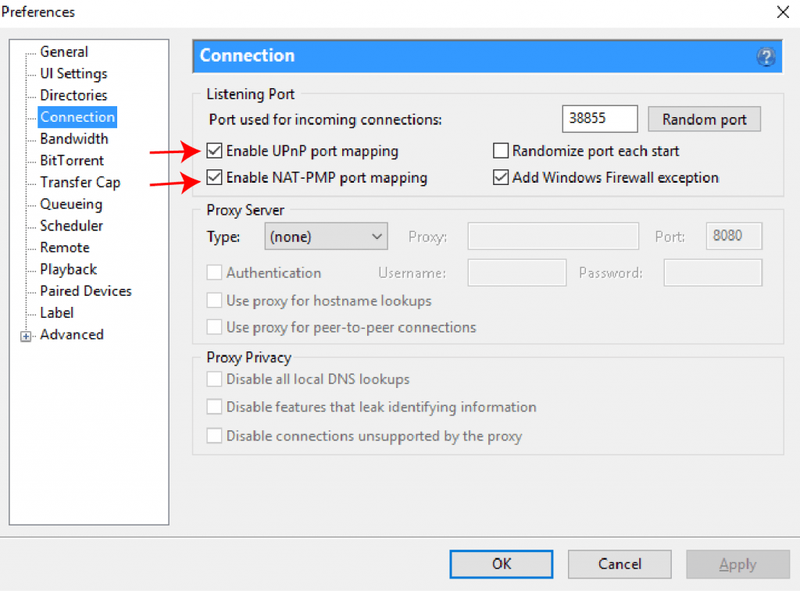 Yeni yönlendirici modelleri yerleşik UPnP ve NAT-PMP'yi destekler ancak varsayılan olarak devre dışı bırakılmış olabilir. Yönlendiricinin kılavuzuna bakabilir veya nasıl etkinleştirileceğini arayabilirsiniz.
Yeni yönlendirici modelleri yerleşik UPnP ve NAT-PMP'yi destekler ancak varsayılan olarak devre dışı bırakılmış olabilir. Yönlendiricinin kılavuzuna bakabilir veya nasıl etkinleştirileceğini arayabilirsiniz. Düzeltme 7: Daha iyi bir Torrent dosyası bulun
Bunların tümü sorununuzu çözemezse, sorun torrent dosyanız olabilir - ölü torrent (Seeds yok). uTorrent indirme işlemi Eşler Arası bağlantıya (diğer bilgisayarlardan dosya indirme) dayandığından, tohumlar azalır ve Torrent dosyası ölür ve indirilmesi imkansız hale gelir.
Bu Torrent Web Sitelerinden birinde daha fazla tohum içeren alternatif bir torrent dosyası arayabilirsiniz:
Yukarıdaki düzeltmeler, uTorrent'inizin indirilmemesi sorununu çözdü mü? Umarım, uTorrent şimdi bir cazibe gibi çalışıyor. Başka sorularınız veya önerileriniz varsa yorum bırakmaktan çekinmeyin.




![[Çözüldü] Kablosuz Fare Windows 11/10'da Rastgele Çalışmayı Durduruyor](https://letmeknow.ch/img/knowledge-base/74/wireless-mouse-randomly-stops-working-windows-11-10.jpg)

